- ავტორი Abigail Brown [email protected].
- Public 2023-12-17 06:52.
- ბოლოს შეცვლილი 2025-01-24 12:14.
Safari ვებ ბრაუზერი თქვენს iPad-ზე მხარს უჭერს სანიშნეებს, რათა სწრაფად დაბრუნდეთ თქვენს საყვარელ ვებსაიტებზე. შეგიძლიათ Safari-ის სანიშნეების შექმნა ნებისმიერ დროს, ან წაშალოთ ძველი სანიშნეები თქვენი ბრაუზერის მოსაწესრიგებლად.
თქვენს iPad-ზე სანიშნები ხდება უშუალოდ Safari აპლიკაციიდან და შეგიძლიათ ამის გაკეთება წამებში ნებისმიერი ვებგვერდიდან. მას შემდეგ რაც Safari-ის სანიშნეს გააკეთებთ, მასზე წვდომა შეგიძლიათ სანიშნეების ამომხტარი მენიუდან ან ახალი ჩანართიდან.
ქვემო ნაბიჯებში მოცემული ეკრანის ანაბეჭდები არის Safari-ზე iOS 12-ში, მაგრამ წერილობითი ნაბიჯები უნდა მუშაობდეს iOS-ის სხვა ვერსიებზეც, მათ შორის iOS 13.
სანიშნეები მუშაობს როგორც ჩვეულებრივ რეჟიმში, ასევე პირადი დათვალიერების რეჟიმში, მაგრამ სანიშნეები, რომლებიც თქვენ შექმნით პირადი დათვალიერების სესიის დროს, ინახება ნორმალურ რეჟიმში შენახულ გვერდებთან ერთად. სხვა სიტყვებით რომ ვთქვათ, არ არის ცალკე ზონა პირადი სანიშნეებისთვის.
როგორ მოვნიშნოთ საიტი Safari-ში
საფარიში ვებსაიტის სანიშნეად შენახვის გასაღები არის გაზიარების ღილაკი.
-
ეწვიეთ ვებ გვერდს, რომლის მონიშვნაც გსურთ Safari-ში.

Image -
შეეხეთ გაზიარების ღილაკს მისამართის ზოლის მარჯვნივ Safari-ს ზედა ნაწილში და აირჩიეთ სანიშნეს დამატება.

Image თუ ვერ ხედავთ მისამართების ზოლს ან გაზიარების ღილაკს Safari-ს ზედა ნაწილში, გადაახვიეთ გვერდის ზედა ნაწილში. ეს ავტომატურად აჩვენებს მთელ მენიუს.
-
შეცვალეთ სანიშნეს სახელი თუ გსურთ, წინააღმდეგ შემთხვევაში შეგიძლიათ შეინახოთ ის ნაგულისხმევ, ავტომატურად გენერირებულ სახელად.
ასევე შეგიძლიათ გამოიყენოთ ეს დრო სხვა სანიშნეების საქაღალდის ასარჩევად. ახალი საქაღალდის შესაქმნელად, შეეხეთ LOCATION-ში ჩამოთვლილ საქაღალდეს და შემდეგ აირჩიეთ ახალი საქაღალდე. იმისათვის, რომ შექმნათ მრავალი საქაღალდე ერთმანეთის მიყოლებით, იხილეთ სახელმძღვანელო ამ გვერდზე.
-
აირჩიეთ შენახვა Safari სანიშნეის შესაქმნელად.

Image
როგორ მოვძებნოთ თქვენი Safari სანიშნეები
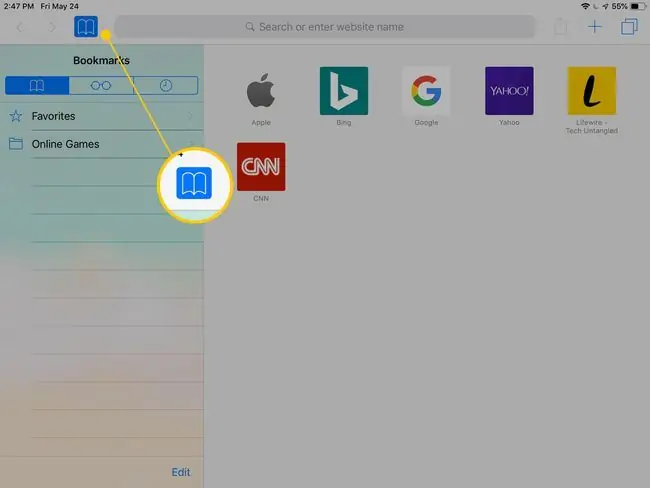
თქვენ მიერ Safari-ში შექმნილ სანიშნეები ნაგულისხმევად ინახება ფავორიტები საქაღალდეში, რომელზეც შეგიძლიათ წვდომა სანიშნეების ღილაკის (გამოსახული ღია წიგნის ხატით) მარცხნივ არჩევით. მისამართის ზოლიდან.
თქვენს iPad-ზე სანიშნეებზე წვდომის კიდევ ერთი გზა არის ბრაუზერის ახალი ჩანართის გახსნა პლუსის ნიშნით აპის ზედა მარჯვენა კუთხეში. ახალ ჩანართში არის საიტების სია ფავორიტები საქაღალდეში, ისევე როგორც ყველა სხვა მორგებული სანიშნე საქაღალდეების გვერდითი პანელი.
სანიშნეები, რომლებიც დაამატეთ თქვენს მთავარ ეკრანს, უბრალოდ ხატულაა მთავარ ეკრანზე, რომელიც წააგავს ნებისმიერ სხვა აპს. თქვენ ასევე შეგიძლიათ გადაიტანოთ ისინი სხვა აპების მსგავსად.
როგორ დავამატოთ Safari სანიშნე თქვენს iPad-ის მთავარ ეკრანზე
სანიშნეების დამატება ასევე შესაძლებელია პირდაპირ თქვენს მთავარ ეკრანზე, რათა მათ დაუყოვნებლივ გახსნათ Safari-ის გაშვების გარეშე. როდესაც შეეხებით საწყისი ეკრანის სანიშნეს, ის მაშინვე იხსნება Safari-ში.
ამისთვის, შეეხეთ გაზიარების ღილაკს მისამართის ზოლის მარჯვენა მხარეს და აირჩიეთ დამატება მთავარ ეკრანზე. დაარქვით სანიშნეს რაც გინდათ, და შემდეგ შეეხეთ დამატება.
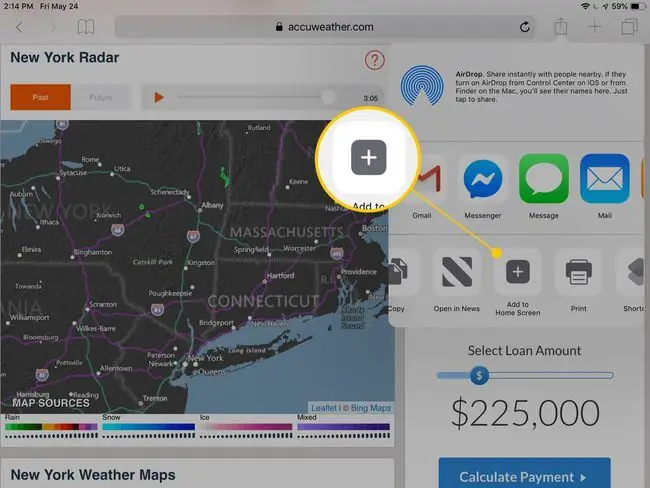
როგორ დავამატოთ მორგებული სანიშნეების საქაღალდეები Safari-ში
თქვენი iPad-ის სანიშნეების ნაგულისხმევ საქაღალდეს ჰქვია რჩეული, მაგრამ შეგიძლიათ შენახული გვერდების ორგანიზება სხვა საქაღალდეებშიც.
-
აირჩიეთ სანიშნეების ღილაკი (ღია წიგნის ხატულა) Safari-ის ზედა მარცხენა მხარეს. თუ ამ მენიუს ვერ ხედავთ, გადაახვიეთ გვერდის ზედა ნაწილში.

Image -
სანიშნეების ჩანართიდან, შეეხეთ რედაქტირება ბოლოში.

Image -
აირჩიეთ ახალი საქაღალდე.

Image -
დაასახელეთ საქაღალდე დასამახსოვრებლად.

Image თუ თქვენ უკვე გაქვთ შექმნილი სხვა საქაღალდეები, შეგიძლიათ ერთი საქაღალდის ჩასმა მეორეში ამჯერად სხვა საქაღალდის არჩევით.
- შეეხეთ შესრულებულია კლავიატურაზე საქაღალდის შესანახად და შემდეგ კიდევ ერთხელ შესრულებულია სანიშნეების-დან.მენიუ.
შეგიძლიათ შეეხოთ სანიშნეს ღილაკს, რომ გამორთოთ და დაბრუნდეთ ვებ გვერდზე.
როგორ წაშალოთ ან შეცვალოთ Safari სანიშნეები iPad-ზე
სავარაუდოა, რომ ყველა სანიშნე, რომელსაც ოდესმე შექმნით, სამუდამოდ დარჩება. შესაძლოა, გაიგოთ, რომ არ იყენებთ მას ისე ხშირად, როგორც თქვენ ფიქრობდით, ან შესაძლოა საიტი აღარ არის ონლაინ. ამ სანიშნეების რედაქტირება ან წაშლა შეგიძლიათ ნებისმიერ დროს.
უბრალოდ გახსენით სანიშნეების მენიუ და შეეხეთ რედაქტირება, რომ ნახოთ წითელი მინუს ღილაკი, რომელიც შეგიძლიათ გამოიყენოთ თქვენ მიერ შექმნილი საქაღალდეების ან თქვენ მიერ შექმნილი სანიშნეების წასაშლელად. დასადასტურებლად შეეხეთ წაშლა.
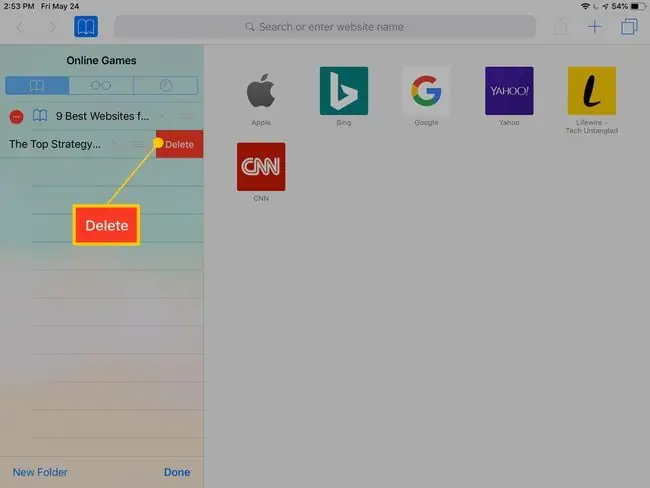
სანიშნის ან საქაღალდის სახელის რედაქტირებისთვის მიჰყევით იგივე ნაბიჯებს, მაგრამ აირჩიეთ თავად ელემენტი წითელი ხატის ნაცვლად და შემდეგ შეცვალეთ სახელი, როგორც თქვენთვის შესაფერისია.






